navicat怎么用命令创建数据库
使用 Navicat 命令创建数据库的步骤包括:打开命令行并连接到 MySQL 服务器。执行 CREATE DATABASE 命令创建数据库。使用 SHOW DATABASES 命令验证数据库已创建。
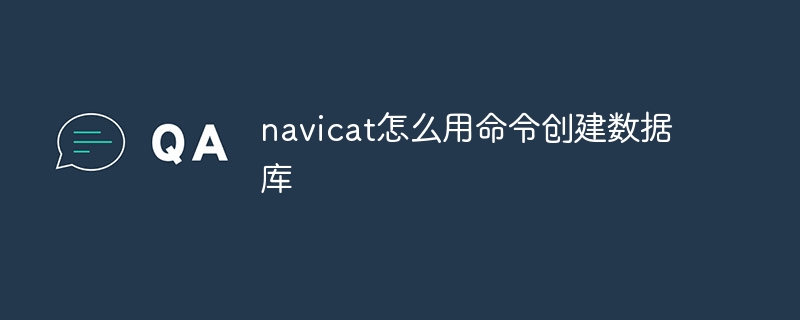
使用 Navicat 命令创建数据库
Navicat 是一个流行的数据库管理工具,可以通过命令行创建数据库。以下是步骤:
1. 打开终端或命令提示符
- 在 Windows 中,按 Windows 键 R,然后输入 "cmd"。
- 在 macOS 中,打开终端。(快捷键:Command 空格,搜索 "Terminal")
2. 连接到 MySQL 服务器
<code>mysql -u 用户名 -p</code>
- 替换 "用户名" 为你的 MySQL 用户名。
- 输入密码并按回车。
3. 创建数据库
<code>CREATE DATABASE `数据库名称`;</code>
- 替换 "
数据库名称" 为要创建的数据库的名称。
4. 验证数据库创建
<code>SHOW DATABASES;</code>
此命令将显示所有数据库,其中应包括你创建的新数据库。
以上是navicat怎么用命令创建数据库的详细内容。更多信息请关注PHP中文网其他相关文章!

热AI工具

Undresser.AI Undress
人工智能驱动的应用程序,用于创建逼真的裸体照片

AI Clothes Remover
用于从照片中去除衣服的在线人工智能工具。

Undress AI Tool
免费脱衣服图片

Clothoff.io
AI脱衣机

Video Face Swap
使用我们完全免费的人工智能换脸工具轻松在任何视频中换脸!

热门文章

热工具

记事本++7.3.1
好用且免费的代码编辑器

SublimeText3汉化版
中文版,非常好用

禅工作室 13.0.1
功能强大的PHP集成开发环境

Dreamweaver CS6
视觉化网页开发工具

SublimeText3 Mac版
神级代码编辑软件(SublimeText3)

热门话题
 MySQL的角色:Web应用程序中的数据库
Apr 17, 2025 am 12:23 AM
MySQL的角色:Web应用程序中的数据库
Apr 17, 2025 am 12:23 AM
MySQL在Web应用中的主要作用是存储和管理数据。1.MySQL高效处理用户信息、产品目录和交易记录等数据。2.通过SQL查询,开发者能从数据库提取信息生成动态内容。3.MySQL基于客户端-服务器模型工作,确保查询速度可接受。
 laravel入门实例
Apr 18, 2025 pm 12:45 PM
laravel入门实例
Apr 18, 2025 pm 12:45 PM
Laravel 是一款 PHP 框架,用于轻松构建 Web 应用程序。它提供一系列强大的功能,包括:安装: 使用 Composer 全局安装 Laravel CLI,并在项目目录中创建应用程序。路由: 在 routes/web.php 中定义 URL 和处理函数之间的关系。视图: 在 resources/views 中创建视图以呈现应用程序的界面。数据库集成: 提供与 MySQL 等数据库的开箱即用集成,并使用迁移来创建和修改表。模型和控制器: 模型表示数据库实体,控制器处理 HTTP 请求。
 解决数据库连接问题:使用minii/db库的实际案例
Apr 18, 2025 am 07:09 AM
解决数据库连接问题:使用minii/db库的实际案例
Apr 18, 2025 am 07:09 AM
在开发一个小型应用时,我遇到了一个棘手的问题:需要快速集成一个轻量级的数据库操作库。尝试了多个库后,我发现它们要么功能过多,要么兼容性不佳。最终,我找到了minii/db,这是一个基于Yii2的简化版本,完美地解决了我的问题。
 VSCode怎么用
Apr 15, 2025 pm 11:21 PM
VSCode怎么用
Apr 15, 2025 pm 11:21 PM
Visual Studio Code (VSCode) 是一款跨平台、开源且免费的代码编辑器,由微软开发。它以轻量、可扩展性和对众多编程语言的支持而著称。要安装 VSCode,请访问官方网站下载并运行安装程序。使用 VSCode 时,可以创建新项目、编辑代码、调试代码、导航项目、扩展 VSCode 和管理设置。VSCode 适用于 Windows、macOS 和 Linux,支持多种编程语言,并通过 Marketplace 提供各种扩展。它的优势包括轻量、可扩展性、广泛的语言支持、丰富的功能和版
 git怎么查看仓库地址
Apr 17, 2025 pm 01:54 PM
git怎么查看仓库地址
Apr 17, 2025 pm 01:54 PM
要查看 Git 仓库地址,请执行以下步骤:1. 打开命令行并导航到仓库目录;2. 运行 "git remote -v" 命令;3. 查看输出中的仓库名称及其相应的地址。
 laravel安装代码
Apr 18, 2025 pm 12:30 PM
laravel安装代码
Apr 18, 2025 pm 12:30 PM
要安装 Laravel,需依序进行以下步骤:安装 Composer(适用于 macOS/Linux 和 Windows)安装 Laravel 安装器创建新项目启动服务访问应用程序(网址:http://127.0.0.1:8000)设置数据库连接(如果需要)
 vscode上一步下一步快捷键
Apr 15, 2025 pm 10:51 PM
vscode上一步下一步快捷键
Apr 15, 2025 pm 10:51 PM
VS Code 一步/下一步快捷键的使用方法:一步(向后):Windows/Linux:Ctrl ←;macOS:Cmd ←下一步(向前):Windows/Linux:Ctrl →;macOS:Cmd →
 vscode怎么切换中文模式
Apr 15, 2025 pm 11:39 PM
vscode怎么切换中文模式
Apr 15, 2025 pm 11:39 PM
VS Code 切换中文模式的操作步骤:打开设置界面(Windows/Linux:Ctrl ,,macOS:Cmd ,)搜索 "Editor: Language" 设置在下拉菜单中选择 "中文"保存设置重启 VS Code






